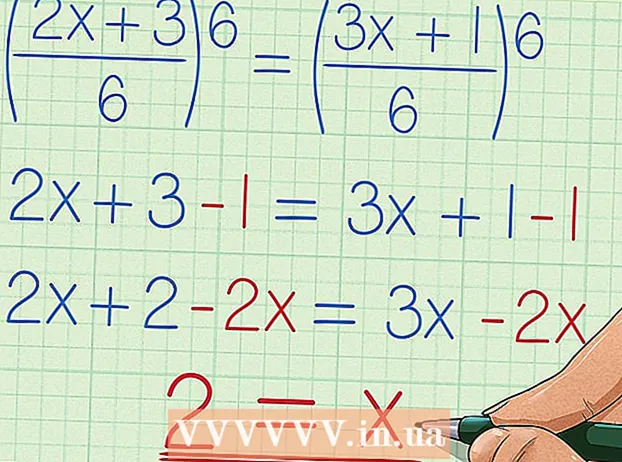Autor:
Carl Weaver
Erstelldatum:
2 Februar 2021
Aktualisierungsdatum:
26 Juni 2024

Inhalt
- Schritte
- Methode 1 von 3: Entfernen Sie ein Board auf Pinterest
- Methode 2 von 3: Verlasse deine Gruppe auf Pinterest
- Methode 3 von 3: Geheime Bretter
- Tipps
Manchmal langweilen sich Boards mit Fotos auf Pinterest, dann können Sie sie löschen. Wenn Sie eines der Alben auf dem Board löschen möchten, zeigen wir Ihnen, wie es geht.
Schritte
Methode 1 von 3: Entfernen Sie ein Board auf Pinterest
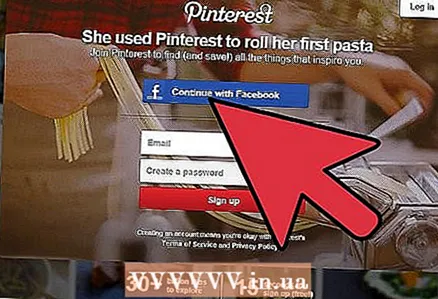 1 Öffne Pinterest.
1 Öffne Pinterest.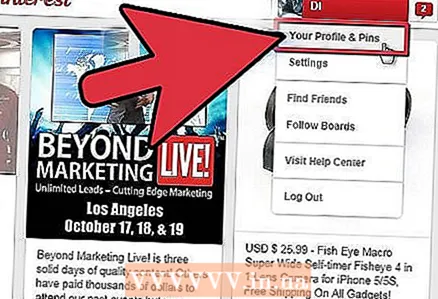 2 Öffnen Sie Ihre Seite. Suchen Sie das Board, das Sie entfernen möchten.
2 Öffnen Sie Ihre Seite. Suchen Sie das Board, das Sie entfernen möchten. 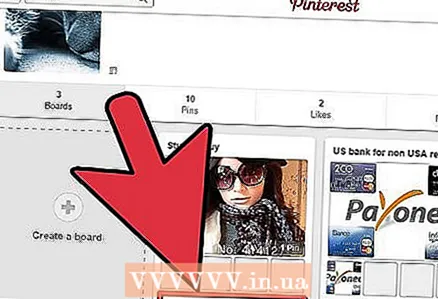 3 Klicken Sie auf die Schaltfläche Bearbeiten. Es ist unter dem Brett.
3 Klicken Sie auf die Schaltfläche Bearbeiten. Es ist unter dem Brett. - Sie können einfach das gewünschte Board öffnen und die Schaltfläche "Bearbeiten" finden.
 4 Die Bearbeitungsseite wird angezeigt. Sie sehen eine Schaltfläche zum Entfernen der Platine in der rechten Ecke des Fensters.
4 Die Bearbeitungsseite wird angezeigt. Sie sehen eine Schaltfläche zum Entfernen der Platine in der rechten Ecke des Fensters.  5 Klicken Sie auf Speichern.
5 Klicken Sie auf Speichern.
Methode 2 von 3: Verlasse deine Gruppe auf Pinterest
Wenn Sie einer Gruppe auf Pinterest beigetreten sind und diese jetzt verlassen möchten, sagen wir Ihnen, was zu tun ist.
 1 Öffnen Sie die Pinterest-Site.
1 Öffnen Sie die Pinterest-Site.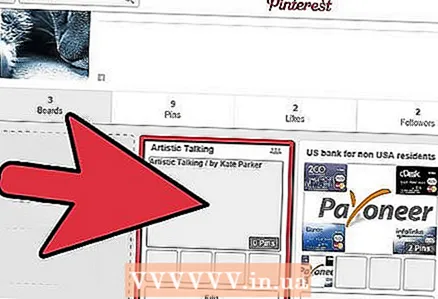 2 Öffnen Sie das Board der Gruppe, die Sie verlassen möchten.
2 Öffnen Sie das Board der Gruppe, die Sie verlassen möchten.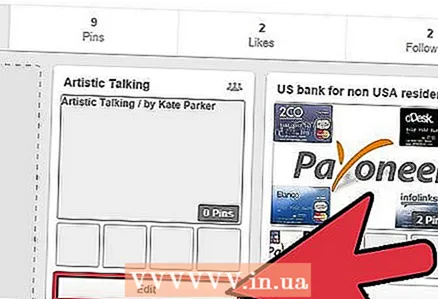 3 Klicken Sie unten auf der Seite auf die Schaltfläche Bearbeiten.
3 Klicken Sie unten auf der Seite auf die Schaltfläche Bearbeiten.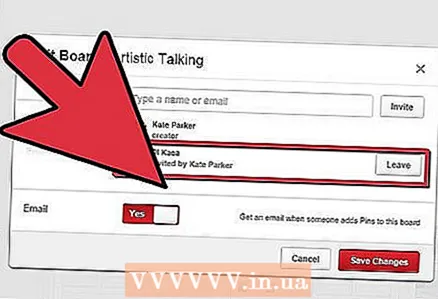 4 Scrollen Sie nach unten zu den Pins und finden Sie Ihren Namen.
4 Scrollen Sie nach unten zu den Pins und finden Sie Ihren Namen. 5 Klicken Sie auf Entfernen, wenn Sie Ihren Namen gefunden haben. Der Button befindet sich rechts neben Ihrem Namen.
5 Klicken Sie auf Entfernen, wenn Sie Ihren Namen gefunden haben. Der Button befindet sich rechts neben Ihrem Namen. 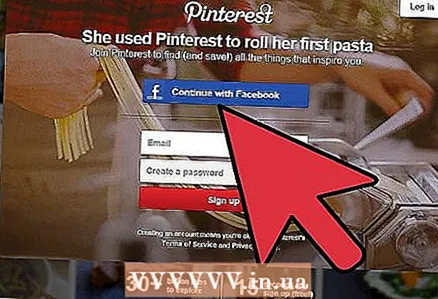 6 Bereit.
6 Bereit.
Methode 3 von 3: Geheime Bretter
Wenn Sie nicht möchten, dass jemand Ihre Fotos auf dem Board sieht, müssen Sie sie nicht löschen, Sie können das Board einfach ausblenden.
 1 Öffnen Sie die Pinterest-Site.
1 Öffnen Sie die Pinterest-Site. 2 Scrollen Sie zum Ende Ihrer Pinterest-Profilseite. Sie sehen ein leeres Feld, neben dem "Hidden / Secret Boards" steht, daneben befindet sich ein Glockensymbol.
2 Scrollen Sie zum Ende Ihrer Pinterest-Profilseite. Sie sehen ein leeres Feld, neben dem "Hidden / Secret Boards" steht, daneben befindet sich ein Glockensymbol. 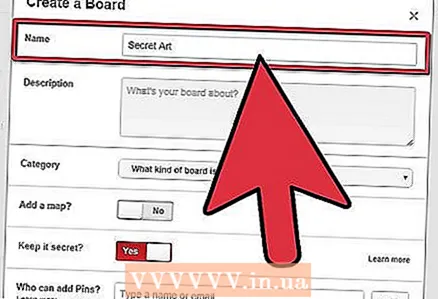 3 Klicken Sie auf "Versteckte Tafel erstellen". Wählen Sie den ersten leeren Steckplatz aus.
3 Klicken Sie auf "Versteckte Tafel erstellen". Wählen Sie den ersten leeren Steckplatz aus. 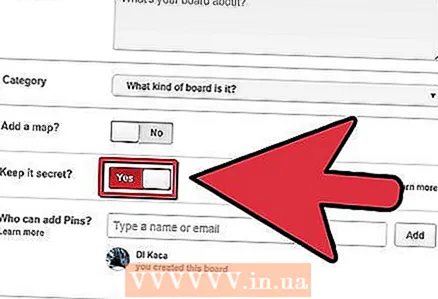 4 Die Seite zum Erstellen eines geheimen Boards wird geöffnet. Gib deinen Namen ein.
4 Die Seite zum Erstellen eines geheimen Boards wird geöffnet. Gib deinen Namen ein. 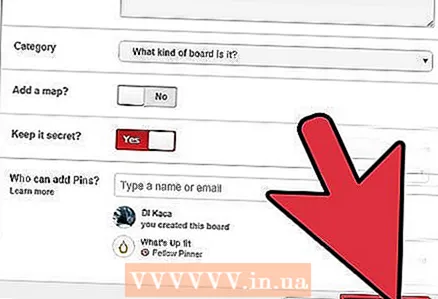 5 Stellen Sie sicher, dass die Option "Geheim" aktiviert ist.
5 Stellen Sie sicher, dass die Option "Geheim" aktiviert ist. 6 Wenn Sie jemanden einladen möchten, damit er Ihr Board anzeigen kann, klicken Sie auf die Schaltfläche Einladen.
6 Wenn Sie jemanden einladen möchten, damit er Ihr Board anzeigen kann, klicken Sie auf die Schaltfläche Einladen. 7 Klicken Sie auf Board erstellen.
7 Klicken Sie auf Board erstellen.- 8 Scrollen Sie die Seiten nach unten. Klicken Sie auf die angezeigte Tafel. Laden Sie ein Foto dazu hoch.
Tipps
- Nach dem Entfernen des Boards werden alle Fotos darauf gelöscht.
- Das geheime Board kann geöffnet werden, indem das Häkchen bei "Geheimnis" entfernt wird.